A LINE csevegési előzmények biztonsági mentése és visszaállítása
A LINE egy széles körben ismert alkalmazás, amelyet arra terveztek, hogy összekapcsolja az embereket szöveges üzenetek, képek, hang-, videómegosztás és egyebek révén. A koreai alkalmazás rövid időn belül elérte a világot, és mára több mint 700 millió felhasználót köt össze, és egyre növekszik. Az alkalmazást eredetileg Android és iOS felhasználóknak tervezték, de később kiterjesztették a szolgáltatást más platformokra is. A LINE hosszú távú használata és különféle édes emlékek, fontos szövegek, képek és videók megosztása után azt szeretné, hogy ezek az információk biztonságosak legyenek. Szükség van a LINE csevegés biztonsági mentésére és annak biztonságára. Nézzünk meg néhány ilyen egyszerű lehetőséget.
- 1. rész: A LINE csevegések biztonsági mentése/visszaállítása a DrFoneTool segítségével iPhone/iPadon
- 2. rész: Az egyes vonalak biztonsági mentése/visszaállítása manuálisan
1. rész: A LINE csevegések biztonsági mentése/visszaállítása a DrFoneTool segítségével iPhone/iPadon
DrFoneTool – WhatsApp Transfer bármikor felhasználható a LINE adatok biztonsági mentésére és lekérésére, így ez az egyik legjobb lehetőség a kívánt feladat elérésére.

DrFoneTool – WhatsApp Transfer
Könnyen megvédheti LINE csevegési előzményeit
- Egyetlen kattintással készítsen biztonsági másolatot a LINE csevegési előzményeiről.
- Tekintse meg a LINE csevegési előzményeit a visszaállítás előtt.
- Nyomtasson közvetlenül a biztonsági másolatból.
- Üzenetek, mellékletek, videók és egyebek visszaállítása.
- Támogatja az iPhone X/iPhone 8/7 (Plus)/SE/6s (Plus)/6s/5s/5c/5 telefonokat, amelyek bármilyen iOS verziót futtatnak

- Teljesen kompatibilis a Windows 10 vagy Mac 10.8-10.14 rendszerrel
- A Forbes Magazine és a Deloitte többször is nagyra értékelte.
1.1 Hogyan készítsünk biztonsági másolatot a LINE chatről iPhone-on.
Lépés 1. Töltse le és telepítse a DrFoneTool – WhatsApp Transfer alkalmazást a számítógépen, és indítsa el.
Lépés 2. Indítsa el a DrFoneTool – WhatsApp Transfer alkalmazást, és válassza a „WhatsApp Transfer” lehetőséget. Ezután csatlakoztassa eszközét USB-kábellel, és a DrFoneTool automatikusan felismeri az eszközt.

Lépés 3. Amint az eszköz sikeresen csatlakozik, kattintson a „Biztonsági mentés” gombra, és a folyamat elindul.

Lépés 4. Az adatok biztonsági mentése eltarthat néhány percig. Miután ez megtörtént, a „Megtekintés” gombra kattintva megtekintheti a mentett LINE adatokat.

Adatait sikeresen tároltuk. Mostantól egyszerűen visszaállíthatja, amikor csak akarja, egyetlen kattintással az alábbi lépések végrehajtásával.
1.2 A LINE chat visszaállítása az iPhone készüléken.
Lépés 1. Exportálja vagy állítsa vissza a LINE csevegési előzményeket, amikor csak akarja. A biztonsági mentési fájlok ellenőrzéséhez térjen vissza az első képernyőre, és kattintson a ‘Az előző biztonsági másolat megtekintése >>’ gombra.

Lépés 2. A következő lépésben kibonthatja a LINE biztonsági mentési fájlt. Látni fogja a biztonsági mentési fájlok listáját, majd kattintson a „View” gombra a kívánt fájl megtekintéséhez.

Lépés 3. A LINE biztonsági másolatának visszaállítása egyetlen kattintással. A vizsgálat befejezése után megtekintheti a LINE csevegés és a mellékletek előnézetét. Csak kattintson a „Visszaállítás az eszközre” gombra az eszközön lévő adatok visszaállításához.

Csatlakozzon több millió felhasználóhoz, akik a DrFoneTool-t a legjobb eszköznek ismerték el.
Letöltés indítása Letöltés indítása
A DrFoneTool segítségével gond nélkül készíthet biztonsági másolatot a LINE chatről.
2. rész: Az egyes vonalak biztonsági mentése/visszaállítása manuálisan
Íme egy másik egyszerű utasításkészlet a LINE adatok manuális biztonsági mentéséhez/visszaállításához.
Lépés 1. Nyissa meg a csevegést, amelyről biztonsági másolatot szeretne készíteni
Lépés 2. Koppintson a legördülő nyílra, amely egy „V” alakú gomb a jobb felső sarokban.
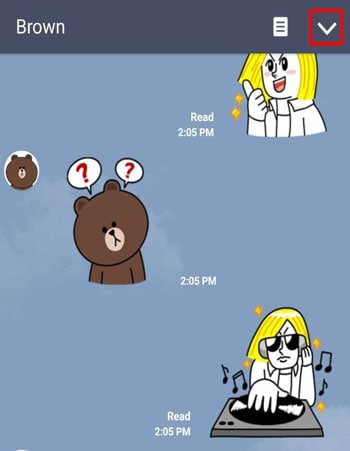
Lépés 3. Lépjen a csevegési beállításokhoz.
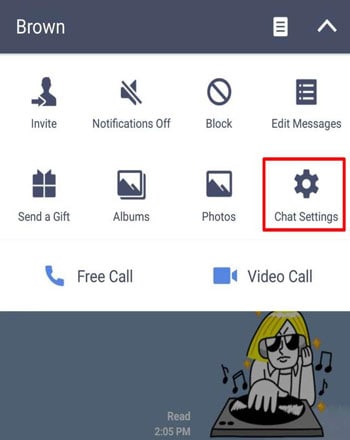
Lépés 4. Válassza a „Csevegési előzmények biztonsági mentése” lehetőséget, majd érintse meg a „Minden biztonsági mentése” lehetőséget. Lehetősége van biztonsági másolatot készíteni a csevegési előzményekről szöveg formájában, de nem tudja menteni a matricákat, képeket, videókat stb. A „Minden biztonsági mentése” funkcióval minden a jelenlegi állapotában mentve lesz.
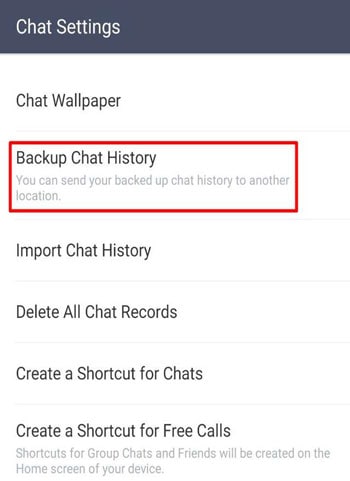
Lépés 5. Ismételje meg a folyamatot minden más személyes csevegésnél, amelyről biztonsági másolatot szeretne készíteni. Mentse el a ‘LINE_backup’ mappába, ami fontos a LINE csevegési előzmények visszaállításához.
A biztonsági csevegés visszaállításához kövesse az alábbi lépéseket.
Lépés 1. Nyissa meg a visszaállítani kívánt csevegést.
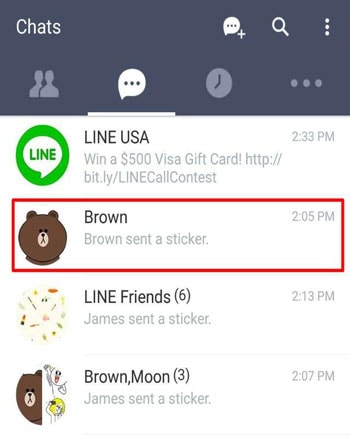
Lépés 2. Érintse meg a „V” alakú legördülő menüt, és különböző lehetőségeket fog látni. Válassza ki a csevegési beállításokat a lehetőségek közül.
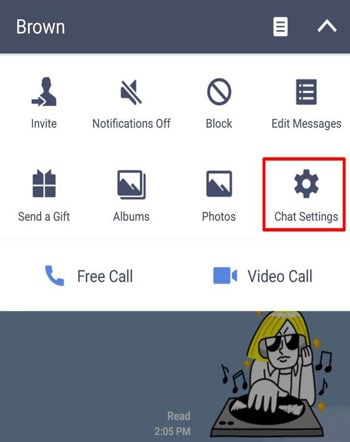
Lépés 3. Koppintson a csevegési előzmények importálása elemre, és a csevegési előzmények visszaállnak.
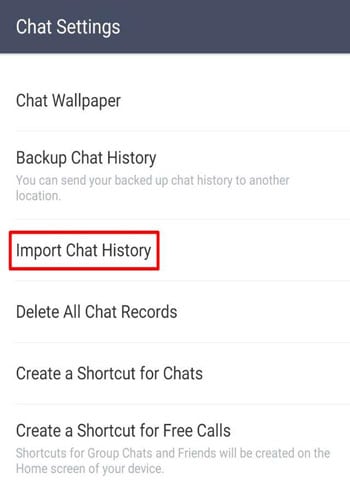
A LINE chatről bármikor biztonsági másolatot készíthet, és manuálisan visszaállíthatja. Csak kövesse a fenti lépéseket, és nem okoz gondot az adatok biztonsági mentése vagy visszaállítása.
A DrFoneTool nagyon egyszerűvé és hatékonysá tette az adatok biztonsági mentését/visszaállítását. Most már tudja, hogyan készíthet egyszerűen biztonsági másolatot a LINE chatről. Könnyedén készíthet biztonsági másolatot és visszaállíthatja adatait, amikor és ahol csak akarja. Használja ezeket a biztonságos módszereket emlékeinek és fontos üzeneteinek hosszú időre mentésére.
Legfrissebb cikkek